
Giáo trình Lập trình căn bản dành cho hệ TCCN- P2
lượt xem 75
download
 Download
Vui lòng tải xuống để xem tài liệu đầy đủ
Download
Vui lòng tải xuống để xem tài liệu đầy đủ
Giáo trình Lập trình căn bản dành cho hệ TCCN- P2: VB được giới thiệu lần đầu tiên vào năm 1991, tiền thân là ngôn ngữ lập trình Basic trên HĐH DOS. Tuy nhiên, lúc bấy giờ VB chưa được nhiều người người tiếp nhận. Mãi cho đến năm 1992, khi phiên bản 3.0 ra đời với rất nhiều cải tiến so với các phiên bản trước đó, VB mới thật sự trở thành một trong những công cụ chính để phát triển các ứng dụng trên Windows....
Bình luận(0) Đăng nhập để gửi bình luận!
Nội dung Text: Giáo trình Lập trình căn bản dành cho hệ TCCN- P2
- Trường Đại học Công Nghệ Sài Gòn Khoa Công Nghệ Thông Tin 5.4. Hộp công cụ (ToolBox) Hộp công cụ chứa các biểu tượng tương ứng với những đối tượng điều khiển chuẩn bao gồm nhãn, hộp văn bản, nút lệnh… Ngoài các điều khiển có sẵn trong VB còn có các điều khiển mở rộng khác được chứa trong tập tin với phần mở rộng là .OCX. Các điều khiển chuẩn có sẵn trong VB không thể gỡ bỏ khỏi ToolBox, các điều khiển mở rộng có thể được thêm vào và được gỡ khỏi ToolBox. Hình 1-3. Hộp công cụ ToolBox 5.5. Cửa sổ Properties Window. Mỗi một thành phần, điều khiển đều có nhiều thuộc tính. Mỗi một thuộc tính lại có một hoặc nhiều giá trị. Cửa sổ Properties cho phép người dùng xem, sửa đổi giá trị các thuộc tính của điều khiển nhằm giúp điều khiển hoạt động theo đúng mục đích của người sử dụng. Hình 1-4. Cửa sổ Properties Giáo trình Lập trình căn bản – dành cho hệ TCCN Trang 6
- Trường Đại học Công Nghệ Sài Gòn Khoa Công Nghệ Thông Tin 5.6. Form Layout Window. Đây chính là cửa sổ trình bày biểu mẫu cho phép định vị trí của một hoặc nhiều biểu mẫu trên màn hình khi chương trình ứng dụng được thi hành. Để định vị một biểu mẫu trên màn hình bằng cách dùng chuột di chuyển biểu mẫu trong cửa sổ Form Layout. Nếu ta không định vị các biểu mẫu thì vị trí của biểu mẫu trên màn hình lúc thiết kế cũng là vị trí khởi động của biểu mẫu khi thực thi. Hình 1-5. Cửa sổ Form Layout 5.7. Project Explorer Window. Project Explorer trong VB6 giúp quản lý và định hướng nhiều đề án.VB cho phép nhóm nhiều đề án trong cùng một nhóm. Người dùng có thể lưu tập hợp các đề án trong VB thành một tập tin nhóm đề án với phần mở rộng .vbp. Project Explorer có cấu trúc cây phân cấp như cây thư mục trong cửa sổ Explorer của hệ điều hành. Các đề án có thể được coi là gốc của cây, các thành phần của đề án như biểu mẫu, module ... là các nút của cây. Khi muốn làm việc với thành phần nào thì ta có thể nhấn đúp lên thành phần đó trên cửa sổ Project Explorer để vào cửa sổ viết code cho thành phần đó. Hình 1-6. Cửa sổ Project Explorer 6. Các lệnh trong menu File. New Project: Mở một đề án mới. Open Project: Mở một đề án đã tồn tại. Giáo trình Lập trình căn bản – dành cho hệ TCCN Trang 7
- Trường Đại học Công Nghệ Sài Gòn Khoa Công Nghệ Thông Tin Add Project: Thêm vào đề án một đề án đã có hoặc một đề án mới. Remove Project: Gỡ bỏ đề án đang làm việc. Save Form1: Lưu Form1 dưới dạng tập tin *.Frm. Save Form1 As: Lưu tập tin Form1 với một tập tin mới dưới dạng *.Frm. Save Project: Lưu đề án thành tập tin *.vbp. Save Project as: Lưu đề án thành một tập tin mới *.vbp. Print: Thực hiện in Form chương trình. Print Setup: Định dạng trang in cho Form. Make …exe: Dịch một chương trình ra tập tin thi hành .exe Make Project Group: Nhóm nhiều đề án lại thành một nhóm. Exit: Thoát khỏi Visual Basic 7. Biên dịch chương trình thành file *.exe Sau khi đề án đã hoàn thành, người lập trình có thể biên dịch thành tập tin thực thi được. Cách tiến hành như sau: Bước 1: Chọn Form mở đầu cho ứng dụng bằng cách: từ menu Project chọn Project Properties, một hộp thoại xuất hiện: Hình 1-7. Hộp thoại Project Properties Chọn Tab General, chọn Form khởi động ứng dụng trong combo box Startup Object. Ví dụ chọn form ftong2so. Bước 2: Từ menu File, chọn Make ... EXE... Một hộp thoại xuất hiện cho phép nhập vào tên của tập tin thực thi (chỉ cần gõ tên tập tin, VB sẽ tự động thêm phần mở rộng .EXE) Giáo trình Lập trình căn bản – dành cho hệ TCCN Trang 8
- Trường Đại học Công Nghệ Sài Gòn Khoa Công Nghệ Thông Tin Hình 1-8. Hộp thoại Make Project Nhấn vào nút Options để mở hộp thoại Project Properties và điền tên của ứng dụng vào ô Title, ta có thể ghi chú thông tin cho từng phiên bản trong phần Version Information. Ta có thể chọn Auto Increment để VB tự động tăng số Revision mỗi lần ta tạo lại tập tin EXE cho dự án. Đặt tiêu đề cho ứng dụng Hình 1-9. Hộp thoại Project Properties – Đặt tiêu đề và phiên bản cho ứng dụng Cuối cùng, nhấn OK để trở về hộp thoại Make Project và nhấn OK để tạo file *.exe cho ứng dụng. Giáo trình Lập trình căn bản – dành cho hệ TCCN Trang 9
- Trường Đại học Công Nghệ Sài Gòn Khoa Công Nghệ Thông Tin Chương 2 Biểu mẫu và một số điều khiển thông dụng 1. Các khái niệm cơ bản. Điều khiển: Các thành phần có sẵn để người lập trình tạo giao diện tương tác với người dùng. Mỗi điều khiển thực chất là một đối tượng, do vậy nó sẽ có một số điểm đặc trưng cho đối tượng, chẳng hạn như các thuộc tính, các phương thức và các sự kiện. Thuộc tính: Các đặc trưng của một điều khiển tạo nên dáng vẻ của điều khiển đó. Phương thức: Các điều khiển có thể thực thi một số tác vụ nào đó, các tác vụ này được định nghĩa sẵn bên trong các phương thức (còn gọi là chương trình con: hàm, thủ tục), người lập trình có thể gọi thực thi các phương thức này nếu cần. Sự kiện: là hành động của người dùng tác động lên ứng dụng đang thực thi. Ví dụ: - Nhấn phím bất kỳ trên bàn phím; Nhấp chuột. Các thành phần giao diện có khả năng đáp ứng lại sự kiện. Chẳng hạn khi nhấp chuột vào button, lúc đó button nhận biết được sự kiện này; hay như textbox nhận biết được sự kiện bàn phím tác động lên nó. Một ứng dụng trên Windows thường được thực hiện nhờ vào việc đáp ứng lại các sự kiện của người dùng. Lập trình sự kiện: Các thành phần giao diện có khả năng nhận biết được các sự kiện từ phía người dùng. Tuy nhiên khả năng đáp ứng lại các sự kiện được thực hiện bởi người lập trình. Khi một thành phần giao diện được sử dụng, người lập trình phải xác định chính xác hành động của thành phần giao diện đó để đáp ứng lại một sự kiện cụ thể. Lúc đó người lập trình phải viết đoạn mã lệnh mà đoạn mã lệnh này sẽ được thực thi khi sự kiện xảy ra. Chẳng hạn, trong ứng dụng Paint của Windows; khi người sử dụng nhấp chuột vào nút vẽ hình elip sau đó dùng chuột vẽ nó trên cửa sổ vẽ, một hình elip được vẽ ra. Trong lập trình sự kiện, một ứng dụng được xây dựng là một chuỗi các đáp ứng lại sự kiện. Tất cả các hành động của ứng dụng là đáp ứng lại các sự kiện. Do vậy người lập trình cần phải xác định các hành động cần thiết của ứng dụng; phân loại chúng; sau đó viết các đoạn mã lệnh tương ứng. Khi người dùng không tác động vào ứng dụng, ứng dụng không làm gì cả. Khi người dùng nhập dữ liệu vào các ô nhập Họ và tên, Địa chỉ; sự kiện bàn phím xảy ra trên các ô nhập. Tuy nhiên, ứng dụng vẫn không làm gì cả vì không có mã lệnh nào đáp ứng các sự kiện này. Khi người dùng nhấp nút chọn Ghi đĩa, ứng dụng tìm kiếm trong mã lệnh của mình thấy có đoạn mã lệnh đáp ứng lại sự kiện này; lúc đó đoạn mã lệnh được thực thi. Tương tự như vậy đối với nút chọn In giấy. Giáo trình Lập trình căn bản – dành cho hệ TCCN Trang 10

CÓ THỂ BẠN MUỐN DOWNLOAD
-
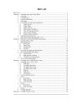
Giáo trình Lập trình căn bản dành cho hệ TCCN- P1
 5 p |
5 p |  353
|
353
|  151
151
-

Giáo trình Lập trình căn bản dành cho hệ TCCN- P3
 5 p |
5 p |  192
|
192
|  68
68
-

Giáo trình Lập trình căn bản dành cho hệ TCCN- P4
 5 p |
5 p |  193
|
193
|  61
61
-
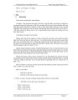
Giáo trình Lập trình căn bản dành cho hệ TCCN- P5
 5 p |
5 p |  160
|
160
|  52
52
-

Giáo trình Lập trình căn bản dành cho hệ TCCN- P7
 5 p |
5 p |  193
|
193
|  46
46
-

Giáo trình Lập trình căn bản dành cho hệ TCCN- P10
 5 p |
5 p |  171
|
171
|  45
45
-

Giáo trình Lập trình căn bản dành cho hệ TCCN- P8
 5 p |
5 p |  173
|
173
|  44
44
-

Giáo trình Lập trình căn bản dành cho hệ TCCN- P6
 5 p |
5 p |  176
|
176
|  44
44
-

Giáo trình Lập trình căn bản dành cho hệ TCCN- P12
 5 p |
5 p |  186
|
186
|  43
43
-
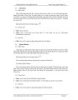
Giáo trình Lập trình căn bản dành cho hệ TCCN- P13
 5 p |
5 p |  152
|
152
|  43
43
-

Giáo trình Lập trình căn bản dành cho hệ TCCN- P9
 5 p |
5 p |  143
|
143
|  42
42
-

Giáo trình Lập trình căn bản dành cho hệ TCCN- P11
 5 p |
5 p |  156
|
156
|  41
41
-

Bài giảng Giáo trình Lập trình căn bản - ThS. Nguyễn Cao Trí
 74 p |
74 p |  156
|
156
|  36
36
-

Giáo trình Lập Trình căn bản hệ Trung cấp - 1
 11 p |
11 p |  166
|
166
|  25
25
-

Giáo trình Lập Trình căn bản hệ Trung cấp - 2
 11 p |
11 p |  112
|
112
|  16
16
-
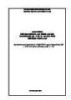
Giáo trình Lập trình căn bản (Ngành: Quản trị mạng máy tính - Trình độ: Trung cấp) - Trường Trung cấp nghề Củ Chi
 95 p |
95 p |  10
|
10
|  3
3
-
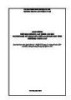
Giáo trình Lập trình căn bản (Ngành: Kỹ thuật sửa chữa và lắp ráp máy tín - Trình độ: Trung cấp) - Trường Trung cấp nghề Củ Chi
 95 p |
95 p |  9
|
9
|  2
2
Chịu trách nhiệm nội dung:
Nguyễn Công Hà - Giám đốc Công ty TNHH TÀI LIỆU TRỰC TUYẾN VI NA
LIÊN HỆ
Địa chỉ: P402, 54A Nơ Trang Long, Phường 14, Q.Bình Thạnh, TP.HCM
Hotline: 093 303 0098
Email: support@tailieu.vn








